WI-Fi стал неотъемлемой частью нашей повседневной жизни, позволяя нам подключаться к Интернету в любое время и в любом месте. Однако постоянно вводить пароль от Wi-Fi может быть неудобно и занимает время. Один из способов сэкономить время и упростить процесс подключения к Wi-Fi - использование QR-кода.
QR-код (Quick Response) представляет собой матричный штрихкод, который может содержать различную информацию, включая данные для подключения к Wi-Fi. Большинство современных смартфонов имеют встроенную функцию сканирования QR-кода, поэтому вы можете использовать ее, чтобы быстро и легко получить доступ к Wi-Fi.
Процесс считывания QR-кода для подключения к Wi-Fi очень прост. Вам нужно всего лишь отсканировать код с помощью камеры смартфона, а затем ваше устройство автоматически получит все необходимые данные для подключения к сети Wi-Fi, включая имя сети (SSID) и пароль.
В этой подробной инструкции мы расскажем вам, как найти QR-код Wi-Fi, как его отсканировать и как получить доступ к Wi-Fi в несколько простых шагов.
Как настроить и использовать Wi-Fi через QR-код: полный гайд
Для начала, вам потребуется QR-код, содержащий информацию о Wi-Fi сети. Его можно создать с помощью специальных приложений или генераторов QR-кодов. В табличной форме, представим, какая информация должна быть закодирована:
| Поле | Описание |
|---|---|
| SSID | Имя Wi-Fi сети |
| Password | Пароль для доступа к Wi-Fi |
| Security | Уровень безопасности (например, WPA/WPA2) |
После того как QR-код создан, вы можете переходить к шагам настройки и использования Wi-Fi соединения через него на вашем устройстве. Обратите внимание, что некоторые устройства и операционные системы могут иметь небольшие отличия в процессе настройки.
Для смартфона или планшета на Android:
- Откройте камеру вашего устройства.
- Наведите камеру на QR-код.
- Когда появится уведомление о доступе к Wi-Fi сети, нажмите на него.
- Подтвердите настройки и подключение к сети.
Для смартфона или планшета на iOS:
- Откройте встроенное приложение Камера.
- Наведите камеру на QR-код.
- Когда появится предложение открыть ссылку, нажмите на него.
- Войдите в настройки Wi-Fi и выберите сеть для подключения.
Для ноутбука или компьютера на Windows:
- Установите приложение, которое поддерживает сканирование QR-кодов, из Microsoft Store.
- Откройте это приложение и наведите камеру на QR-код.
- Если скан успешен, вы увидите информацию о сети и опцию подключения.
- Нажмите на опцию подключения и введите пароль Wi-Fi, если требуется.
Теперь, вы знаете, как настроить и использовать Wi-Fi через QR-код на разных устройствах. Этот метод удобен и позволяет быстро и безошибочно передать информацию о сети, особенно если вам необходимо подключаться к Wi-Fi сети сопровождающего QR-код пользователя.
Подготовка к использованию Wi-Fi через QR-код

Прежде чем начать использование Wi-Fi через QR-код, важно выполнить несколько предварительных шагов:
- Убедитесь, что ваше устройство поддерживает функцию сканирования QR-кодов. В большинстве современных смартфонов и планшетов эта возможность уже доступна, однако, убедитесь, что ваше устройство обновлено до последней версии операционной системы.
- Установите приложение для сканирования QR-кодов, если ваше устройство не имеет встроенной такой функции. В магазине приложений выберите одно из популярных и надежных приложений.
- Убедитесь, что на Wi-Fi-роутере активирована функция создания QR-кода. Обычно эта опция находится в настройках безопасности Wi-Fi и может быть включена или отключена.
- Создайте QR-код для доступа к вашей Wi-Fi-сети. Это можно сделать с помощью онлайн-сервисов или специальных приложений для создания QR-кодов.
После выполнения этих шагов, вы будете готовы использовать Wi-Fi через QR-код. Теперь достаточно открыть приложение для сканирования QR-кодов, навести камеру устройства на QR-код Wi-Fi, и ваше устройство автоматически подключится к сети без необходимости вводить пароль.
Понимание QR-кода для доступа к Wi-Fi
QR-коды для доступа к Wi-Fi обычно содержат описание сети, такие как имя сети (SSID), способ шифрования и пароль. Эта информация может быть прочитана и импортирована в настройки Wi-Fi вашего устройства, чтобы автоматически установить соединение с сетью Wi-Fi.
Для использования QR-кода для доступа к Wi-Fi вам понадобится устройство с камерой и поддержкой чтения QR-кодов, такое как смартфон или планшет. Если ваше устройство не имеет встроенной функции чтения QR-кодов, вы можете загрузить специальное приложение, которое добавит эту функциональность.
Чтобы подключиться к Wi-Fi с помощью QR-кода, выполните следующие действия:
| Шаг 1: | Откройте приложение для сканирования QR-кодов на своем устройстве. |
| Шаг 2: | Наведите камеру на QR-код, чтобы приложение могло прочитать его. |
| Шаг 3: | После того, как QR-код будет прочитан, вам будет предложено сохранить информацию о подключении к Wi-Fi. |
| Шаг 4: | Нажмите на кнопку "Подключиться" или "Сохранить", чтобы добавить сеть Wi-Fi в настройки вашего устройства. |
| Шаг 5: | Ваше устройство автоматически попытается подключиться к сети Wi-Fi, используя предоставленные данные. |
Использование QR-кода для доступа к Wi-Fi - это быстрый и удобный способ получить информацию о подключении к сети без необходимости вводить данные вручную. Этот метод особенно полезен, когда вы хотите подключиться к сети Wi-Fi в общественных местах, в отелях или у друзей.
Способы создания QR-кода для Wi-Fi

Существует несколько способов создания QR-кода для Wi-Fi, в зависимости от вашего уровня комфорта с техническими задачами. Рассмотрим несколько популярных способов:
| Способ | Описание |
|---|---|
| 1. Использование онлайн-сервисов | На сегодняшний день существует множество онлайн-сервисов, которые позволяют легко создавать QR-коды для различных целей, в том числе и для Wi-Fi. Просто найдите такой сервис, введите необходимые данные (название сети, тип защиты, пароль) и получите QR-код. |
| 2. Использование специализированных приложений | На мобильных платформах также существует множество приложений, специализирующихся на создании QR-кодов. Установите одно из таких приложений, следуйте инструкциям и легко создайте QR-код для своей Wi-Fi сети. |
| 3. Использование скриптов и программ на компьютере | Если у вас есть навыки программирования или хотите попробовать создать QR-код самостоятельно, вы можете использовать скрипты или программы на компьютере. Например, на языке Python существует библиотека qrcode, которая позволяет создавать QR-коды. |
Выберите способ, который наиболее удобен для вас, и создайте QR-код для своей Wi-Fi сети. После этого вы сможете легко делиться доступом к сети с другими людьми, просто показывая им QR-код.
Использование сторонних приложений для создания QR-кода
Для создания QR-кода, который содержит информацию о Wi-Fi сети, можно использовать различные сторонние приложения. Эти приложения позволяют легко и быстро сгенерировать QR-код, который можно распечатать или поделиться с другими людьми. Вот несколько популярных приложений, которые можно использовать для этой цели:
- QR Code Generator
- QR Droid
- QR Code Reader
- QR Code Scanner
После установки приложения на вашем устройстве, откройте его и выберите опцию для создания QR-кода Wi-Fi сети. Введите все необходимые данные, такие как имя сети (SSID), тип (WEP, WPA, WPA2) и пароль (если требуется). После заполнения всех полей, приложение сгенерирует QR-код, который можно сохранить или поделиться.
Затем, чтобы получить доступ к Wi-Fi сети через QR-код, просто откройте камеру на вашем устройстве и наведите ее на QR-код. Появится уведомление с предложением подключиться к Wi-Fi сети. Нажмите на уведомление и вы автоматически будете подключены к сети без необходимости ввода SSID и пароля вручную.
Использование сторонних приложений для создания QR-кода значительно упрощает процесс распространения информации о Wi-Fi сети. Они также удобны для быстрого и удобного подключения к различным сетям без необходимости ввода информации вручную. Просто отсканируйте QR-код и наслаждайтесь быстрым подключением к Wi-Fi!
Как использовать QR-код для доступа к Wi-Fi на Android
- Скачайте приложение для сканирования QR-кодов на ваше устройство Android. Например, вы можете использовать Google Lens, QR Code Reader или любое другое приложение, которое поддерживает сканирование QR-кодов.
- Откройте приложение для сканирования QR-кодов и наведите камеру на QR-код, который вы хотите использовать для доступа к Wi-Fi.
- Приложение автоматически распознает QR-код и отобразит информацию о сети Wi-Fi, включая имя сети (SSID) и пароль.
- Нажмите на кнопку "Подключиться" или "Сохранить", чтобы автоматически подключиться к Wi-Fi сети или сохранить данные сети на вашем устройстве.
- После этого вы сможете автоматически подключаться к этой Wi-Fi сети в будущем без необходимости вводить пароль вручную.
Теперь у вас есть простой способ использовать QR-коды для доступа к Wi-Fi сети на устройстве Android. Наслаждайтесь удобством подключения без необходимости вводить пароль каждый раз!
Как использовать QR-код для доступа к Wi-Fi на iOS
С QR-кодом вы можете быстро и легко подключиться к Wi-Fi на устройстве iOS. Для этого выполните следующие шаги:
- Откройте камеру на устройстве и направьте ее на QR-код с информацией о Wi-Fi.
- Появится уведомление с предложением подключиться к Wi-Fi сети. Нажмите на это уведомление.
- Если ваше устройство не автоматически связывается с Wi-Fi, вам может потребоваться ввести пароль, указанный в QR-коде для доступа к сети.
- После ввода пароля нажмите "Присоединиться" и вы успешно подключитесь к Wi-Fi.
Теперь вы можете использовать интернет, находясь в зоне действия этой Wi-Fi сети, без необходимости вручную вводить пароль каждый раз при подключении. QR-коды делают процесс подключения простым и удобным.
Решение возможных проблем при использовании Wi-Fi через QR-код
Использование Wi-Fi через QR-код может иногда вызывать некоторые проблемы. В этом разделе рассмотрим несколько типичных проблем и способы их решения.
- QR-код не распознается
- Wi-Fi не подключается после сканирования QR-кода
- Плохой сигнал Wi-Fi
- Введенный пароль Wi-Fi неправильный
Если ваше устройство не распознает QR-код, убедитесь, что вы используете надлежащее приложение для сканирования. Попробуйте установить или обновить приложение, специализирующееся на сканировании QR-кодов.
Если после сканирования QR-кода Wi-Fi не подключается автоматически, проверьте, что у вас есть стабильное интернет-соединение. Также убедитесь, что пароль для Wi-Fi сети был правильно сканирован и введен. Попробуйте повторить процесс сканирования QR-кода и внимательно следите за правильностью ввода пароля.
Если вы испытываете проблемы с соединением после подключения через QR-код, возможно, в вашем распоряжении находится слабый сигнал Wi-Fi. Попробуйте приблизиться к роутеру и проверьте, улучшается ли сигнал. Также может помочь перезагрузка роутера и устройства, с которого вы сканируете QR-код.
Если вам не удается подключиться к Wi-Fi сети после сканирования QR-кода, возможно, пароль был введен неправильно. Убедитесь, что вы верно сканировали QR-код и правильно вводите пароль. Если вы не уверены в правильности пароля, попробуйте сканировать QR-код еще раз или обратитесь к владельцу Wi-Fi сети для получения верного пароля.
Защита безопасности при использовании Wi-Fi через QR-код
Использование Wi-Fi через QR-код может быть удобным и быстрым способом подключения, однако безопасность имеет первостепенное значение. Вот несколько рекомендаций, чтобы обеспечить безопасность при использовании Wi-Fi через QR-код:
1. Доверяйте только QR-кодам, которые вы получили от надежных и известных источников. Не сканируйте QR-коды, которые были отправлены вам неизвестными или подозрительными лицами.
2. Перед сканированием QR-кода убедитесь, что ваше устройство обновлено до последней версии операционной системы и имеет установленные все необходимые обновления безопасности.
3. При сканировании QR-кода, особенно если это сеть Wi-Fi в общественном месте, обратите внимание на название сети и ее безопасность. Если сеть имеет подозрительное название или использует небезопасный протокол шифрования, лучше воздержаться от подключения и поискать другую сеть.
4. Если QR-код содержит пароль для подключения к Wi-Fi, обратите внимание на использование символов, комбинаций букв и цифр. Сложные пароли, состоящие из нескольких типов символов и длинные пароли, обеспечивают более высокую безопасность.
5. После подключения к Wi-Fi сети, убедитесь, что у вас включена брандмауэр (фаерволл) на вашем устройстве. Это поможет защитить ваши данные от возможных атак.
6. Не оставляйте свои устройства с подключенной Wi-Fi сетью без присмотра, особенно в общественных местах. Если вы покидаете свое устройство, отключите Wi-Fi или заблокируйте его, чтобы предотвратить несанкционированный доступ к вашим данным.
7. Регулярно обновляйте пароли к Wi-Fi сети. Если вы сменили провайдера или перезагрузили маршрутизатор, обязательно измените пароль, чтобы предотвратить несанкционированный доступ.
Следуя этим простым рекомендациям, вы сможете использовать Wi-Fi через QR-код безопасно и с уверенностью в сохранности своих данных.
Плюсы и минусы использования Wi-Fi через QR-код
Использование Wi-Fi через QR-код имеет свои преимущества и недостатки, которые стоит учитывать перед принятием решения об использовании данного метода подключения к беспроводной сети.
Плюсы:
- Удобство. Сканирование QR-кода с помощью камеры смартфона или планшета позволяет быстро и легко получить доступ к Wi-Fi, без необходимости вводить сложные пароли вручную.
- Быстрота. Время, которое требуется для подключения к сети по QR-коду, гораздо меньше, чем при вводе пароля вручную.
- Безопасность. QR-коды могут генерироваться для временного доступа к Wi-Fi, что обеспечивает дополнительный уровень безопасности.
Минусы:
- Ограниченность. Для использования Wi-Fi через QR-код требуется наличие устройства с камерой и поддержкой QR-сканирования, что ограничивает доступность данного метода.
- Отсутствие стандартизации. На данный момент ни один универсальный стандарт для генерации QR-кодов Wi-Fi не существует, что может привести к проблемам совместимости разных устройств.
- Зависимость от приложений. Для сканирования QR-кода Wi-Fi может потребоваться установленное соответствующее приложение, что может быть неудобно и требовать дополнительных действий.
При принятии решения об использовании Wi-Fi через QR-код следует учитывать как его преимущества, так и недостатки, чтобы выбрать оптимальный способ подключения к беспроводной сети в каждом конкретном случае.
Дополнительные возможности и готовые решения Wi-Fi через QR-код

Кроме создания QR-кода с данными для доступа к Wi-Fi, существуют различные дополнительные возможности и готовые решения, которые могут упростить процесс подключения и обеспечить дополнительную функциональность.
Вот несколько примеров:
- Специальные приложения для сканирования QR-кода: Существуют приложения на смартфонах и планшетах, которые специально разработаны для сканирования и автоматической установки подключения к доступной Wi-Fi сети. Они облегчают процесс подключения и предлагают дополнительные функции, такие как автоматическое сохранение данных для будущего использования.
- QR-коды на предметах быта: Некоторые производители маркируют свои устройства, такие как роутеры или умные домашние устройства, QR-кодами с данными для доступа к Wi-Fi. При сканировании кода с помощью мобильных приложений, все необходимые данные автоматически загружаются в устройство, что позволяет избежать ручного ввода данных.
- Использование QR-кодов на мероприятиях: Организаторы мероприятий все чаще используют QR-коды для предоставления гостям доступа к Wi-Fi. При сканировании кода, гости могут быстро подключиться к Wi-Fi сети, не тратя время на поиск и ввод пароля.
Эти дополнительные возможности и готовые решения значительно упрощают процесс получения доступа к Wi-Fi с помощью QR-кода и снижают неудобства для пользователей. Они позволяют быстро и легко подключиться к Wi-Fi, сохраняя данные для будущего использования и предлагая удобство использования на различных устройствах и сценариях.